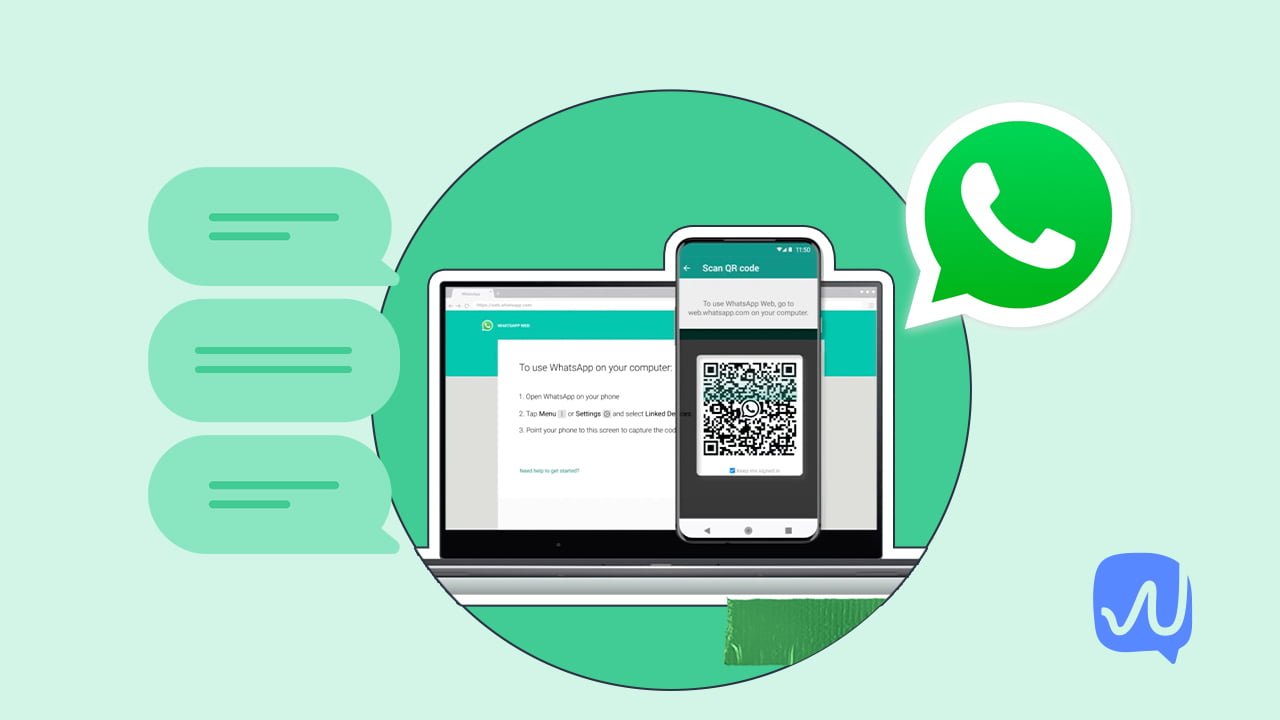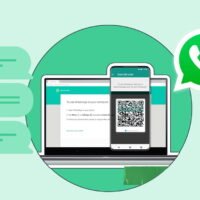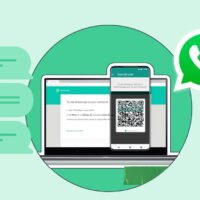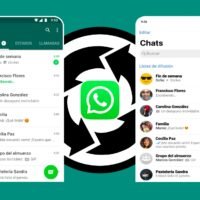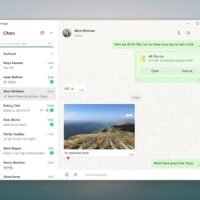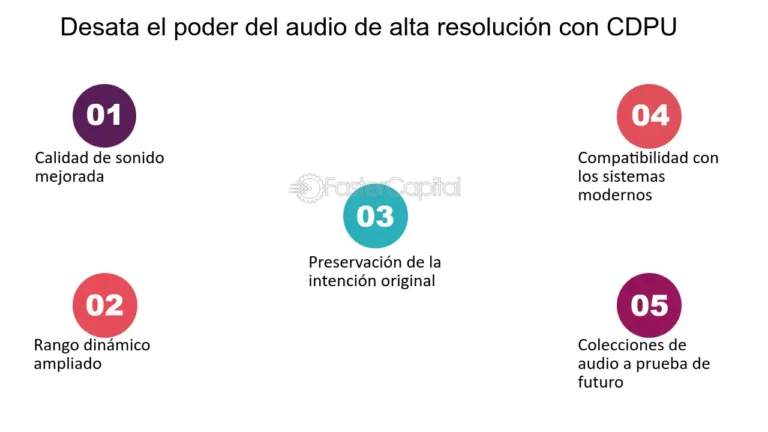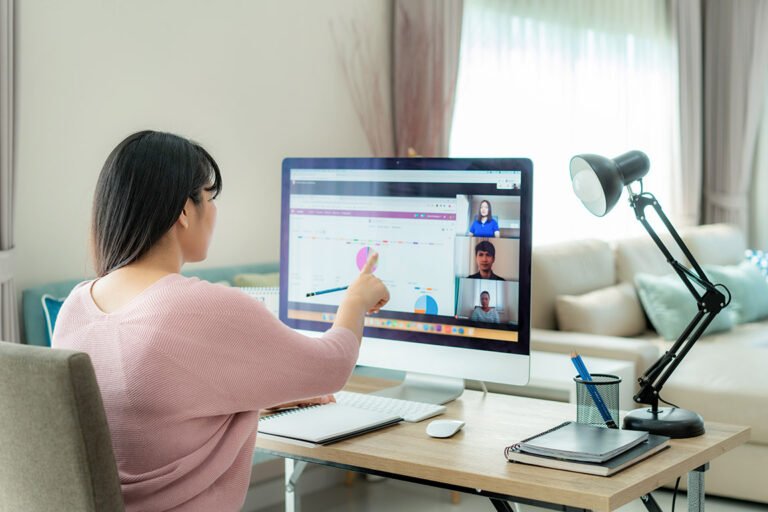Cómo vincular un dispositivo a WhatsApp Web
Para vincular un dispositivo a WhatsApp Web, el proceso es sencillo y puede completarse en pocos pasos. Esta funcionalidad permite acceder a tus mensajes de WhatsApp desde un navegador web en tu computadora, lo que facilita la comunicación sin necesidad de tener el teléfono a mano. A continuación, te explicaremos cómo hacerlo de manera detallada.
En primer lugar, es importante asegurarse de que cuentas con la última versión de WhatsApp instalada en tu teléfono. Esto garantiza la compatibilidad y el acceso a las últimas funciones disponibles, incluida la conexión con WhatsApp Web.
Pasos para vincular tu dispositivo a WhatsApp Web
- Abrir WhatsApp en tu teléfono: Ya sea en Android o iOS, abre la aplicación de WhatsApp.
- Acceder al menú de WhatsApp Web: En Android, toca los tres puntos verticales en la esquina superior derecha y selecciona ‘WhatsApp Web’. En iOS, ve a ‘Ajustes’ y luego a ‘WhatsApp Web/Escritorio’.
- Abrir la página web de WhatsApp Web: En tu computadora, abre un navegador y visita web.whatsapp.com. Verás un código QR en la pantalla.
- Escanear el código QR: Utiliza tu teléfono para escanear el código QR mostrado en la pantalla de tu computadora. Asegúrate de que la cámara de tu teléfono capte correctamente todo el código.
- Conexión automática: Una vez escaneado el código, tu WhatsApp se abrirá automáticamente en la computadora, mostrando todas tus conversaciones y permitiéndote continuar tus chats desde el navegador.
Es crucial tener en cuenta que para mantener la conexión con WhatsApp Web, tu teléfono debe estar conectado a internet y no debe apagarse. Si el teléfono pierde la conexión o se apaga, también se perderá la conexión en la versión web.
Recomendaciones de seguridad al usar WhatsApp Web
- Cerrar sesión: Si estás utilizando WhatsApp Web en una computadora que no es tuya o en un lugar público, asegúrate de cerrar sesión una vez que termines. Esto evitará que otras personas accedan a tus mensajes.
- Notificaciones de seguridad: WhatsApp notificará en tu teléfono cada vez que se inicie sesión en WhatsApp Web. Estas notificaciones son útiles para monitorizar el acceso no autorizado.
- Verificar sesiones activas: Regularmente verifica en la sección de WhatsApp Web en tu teléfono si hay sesiones abiertas que no reconoces y ciérralas si es necesario.
Al seguir estos pasos y recomendaciones, podrás usar WhatsApp Web de manera segura y eficiente, aprovechando al máximo todas las comodidades que ofrece esta herramienta para la comunicación diaria.
Pasos para escanear el código QR en WhatsApp Web
Pasos para escanear el código QR en WhatsApp Web
Para vincular tu dispositivo a WhatsApp Web, es necesario escanear un código QR con tu teléfono. Sigue estos sencillos pasos para completar el proceso:
1. Abre WhatsApp en tu teléfono
Lo primero que debes hacer es abrir la aplicación de WhatsApp en tu dispositivo móvil. Asegúrate de tener la última versión de la app instalada para acceder a todas las funciones, incluida la opción de WhatsApp Web.
2. Accede a WhatsApp Web en tu computadora
Ingresa al sitio web de WhatsApp Web en tu navegador. Verás un código QR en la pantalla que deberás escanear con tu teléfono para establecer la conexión entre ambos dispositivos.
3. Escanea el código QR desde tu teléfono
En la aplicación de WhatsApp en tu teléfono, ve al menú y selecciona la opción «WhatsApp Web«. Escanea el código QR que aparece en tu computadora apuntando la cámara de tu teléfono hacia la pantalla. Una vez escaneado correctamente, tu sesión de WhatsApp Web se activará automáticamente.
Al seguir estos pasos, podrás vincular tu dispositivo a WhatsApp Web de manera rápida y sencilla. Esta función es ideal para cuando deseas responder mensajes desde tu computadora o si prefieres una pantalla más grande para comunicarte a través de WhatsApp.
Solución de problemas comunes al conectar dispositivos
Al vincular un dispositivo a WhatsApp Web, es posible que te encuentres con algunos problemas comunes que pueden dificultar la conexión. A continuación, abordaremos algunas soluciones para resolver estos inconvenientes de manera efectiva.
Problema: El código QR no se escanea correctamente
Si al intentar escanear el código QR desde tu dispositivo móvil para vincularlo a WhatsApp Web no tienes éxito, asegúrate de que la cámara esté enfocada correctamente en el código. Además, verifica que tu dispositivo móvil tenga permiso para acceder a la cámara. Si el problema persiste, intenta limpiar la lente de la cámara para mejorar la calidad de la imagen.
Problema: No se muestra la opción para escanear el código QR
En algunos casos, la opción para escanear el código QR desde la aplicación de WhatsApp en tu dispositivo móvil puede no estar disponible. Para solucionar esto, asegúrate de tener la última versión de la aplicación instalada. Si la opción sigue sin aparecer, intenta reiniciar la aplicación o el dispositivo.
Problema: La conexión se pierde de forma intermitente
Si experimentas desconexiones intermitentes entre tu dispositivo móvil y WhatsApp Web, verifica la calidad de tu conexión a Internet. Una conexión inestable puede provocar este tipo de problemas. Además, asegúrate de que tu dispositivo móvil y la computadora estén lo suficientemente cerca para mantener una conexión estable.
Problema: No se sincronizan todos los mensajes y archivos
En ocasiones, es posible que no todos los mensajes y archivos se sincronicen correctamente entre tu dispositivo móvil y WhatsApp Web. Para solucionar esto, asegúrate de que ambos dispositivos estén conectados a una red estable y que tengan suficiente espacio de almacenamiento disponible. También puedes intentar cerrar sesión en WhatsApp Web y volver a iniciarla para forzar una nueva sincronización.
Al seguir estas recomendaciones, podrás resolver de manera efectiva los problemas más comunes que pueden surgir al intentar vincular un dispositivo a WhatsApp Web. ¡Disfruta de la comodidad de utilizar WhatsApp en tu computadora de forma sencilla y práctica!
Preguntas frecuentes
1. ¿Cómo puedo vincular mi dispositivo a WhatsApp Web?
Para vincular tu dispositivo a WhatsApp Web, abre WhatsApp en tu teléfono, ve a Configuración y selecciona WhatsApp Web. Escanea el código QR que aparece en web.whatsapp.com.
2. ¿Es necesario que mi teléfono esté conectado a internet para usar WhatsApp Web?
Sí, tu teléfono debe estar conectado a internet para poder utilizar WhatsApp Web, ya que la sincronización de mensajes se realiza a través de la conexión de tu teléfono.
3. ¿Puedo vincular varios dispositivos a WhatsApp Web al mismo tiempo?
No, WhatsApp Web solo permite vincular un dispositivo a la vez. Si deseas cambiar de dispositivo, deberás desvincular el actual antes de vincular otro.
4. ¿Cuánto tiempo permanece la sesión activa en WhatsApp Web?
La sesión en WhatsApp Web permanece activa siempre y cuando no cierres la ventana del navegador o desvincules el dispositivo desde la configuración de WhatsApp en tu teléfono.
5. ¿Qué funciones puedo realizar en WhatsApp Web?
En WhatsApp Web puedes enviar y recibir mensajes, fotos, videos, documentos, realizar llamadas y videollamadas, ver estados, entre otras funciones básicas de WhatsApp.
6. ¿Es seguro utilizar WhatsApp Web en un ordenador compartido?
Siempre es recomendable cerrar la sesión de WhatsApp Web al terminar de usarla en un ordenador compartido para evitar que otras personas accedan a tu cuenta.
- Verificar la conexión a internet en el dispositivo.
- Cerrar sesión en WhatsApp Web si se utiliza en un ordenador público.
- No compartir el código QR con personas desconocidas.
- Actualizar regularmente la versión de WhatsApp en el teléfono.
- Utilizar la autenticación de dos factores para mayor seguridad.
¡Déjanos tus comentarios y no olvides revisar otros artículos relacionados con WhatsApp en nuestra web!